WP Engine Review 2022 – Il miglior hosting gestito per WordPress?
Pubblicato: 2022-12-26Vuoi una recensione onesta su WP Engine ? O ti stai chiedendo se è la migliore piattaforma di hosting WordPress gestita ? Se sì, allora resta qui!
L'hosting WordPress gestito ti consente di creare , gestire e far crescere il tuo sito senza conoscenze tecniche . E una delle piattaforme più popolari con servizi di hosting WordPress gestiti è WP Engine .
WP Engine è un provider di hosting intelligente con una soluzione di hosting WordPress completamente gestita. Ha molte caratteristiche per la velocità , la sicurezza e le prestazioni . Questo supporta la tua piccola e media impresa , agenzia , impresa o attività di e- commerce .
Per saperne di più, ecco la nostra recensione completa del servizio di hosting WordPress gestito in WP Engine. Questa recensione include i pro, i contro, le funzionalità, il supporto e altro su WP Engine.
Quindi iniziamo!
Valutazione generale
WP Engine è una piattaforma di hosting WordPress gestita affidabile. Con questo servizio, puoi facilmente concentrarti sulla creazione di un sito web. Mentre l'host svolgerà le funzioni tecniche. Inoltre, viene fornito con molti componenti aggiuntivi gratuiti e premium per funzionalità aggiuntive.
Inoltre, WP Engine ottiene una valutazione media di 4,5 su 5 sulla base di 298 recensioni degli utenti su Trustpilot. Allo stesso modo, il punteggio in G2 Reviews è 4,5 su 5 , secondo 198 recensioni degli utenti. È eccellente!
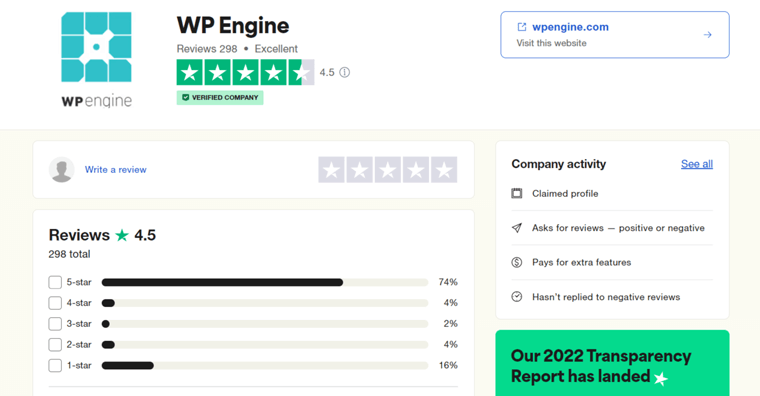
Se vuoi che lo valutiamo, sarebbe 4,6 su 5 . Abbiamo detratto i restanti 0,4 voti poiché la sua documentazione può essere migliore. E lo spazio di archiviazione è relativamente inferiore a quello che altre società offrono per gli stessi soldi.
Quindi, consigliamo WP Engine? Decisamente sì! Puoi scegliere un piano adatto e iniziare a costruire il tuo sito. È privo di rischi perché sei coperto dalla sua politica di garanzia di rimborso di 60 giorni . Inoltre, puoi interrompere il servizio se non ti piace.
Ora, tuffiamoci direttamente nei pro e nei contro di WP Engine.
Pro e contro di WP Engine
Gli elenchi seguenti mostrano i pro e i contro di WP Engine. Quindi, vediamoli!
Pro di WP Engine
- Adatto per la creazione di qualsiasi tipo di sito, che si tratti di eCommerce, agenzia, impresa, piccola impresa o blog.
- Crea facilmente ambienti di staging e sviluppo per testare i siti web.
- Contiene una politica di garanzia di rimborso di 60 giorni.
- Include oltre 20 data center e un servizio CDN (Content Delivery Network) globale per rendere il tuo sito web disponibile ovunque.
- Viene fornito con opzioni di migrazione del sito web manuali e automatizzate.
- Offre gratuitamente 10 temi StudioPress premium su tutti i suoi piani.
- Offre certificati SSL (Secure Socket Layer) gratuiti ai tuoi siti web.
- Esegue backup per salvare il tuo sito e le sue risorse.
Contro di WP Engine
- Relativamente, i prezzi sono più alti rispetto ad alcune piattaforme della concorrenza.
- Ci possono essere miglioramenti allo spazio di archiviazione e alla documentazione.
- Non offre un servizio gratuito di registrazione del dominio. Quindi, prendine uno dai registrar di domini.
- Funziona solo per i siti WordPress.
- Limita l'uso di alcuni plugin di WordPress. Controlla l'elenco dei plug-in non consentiti.
Detto questo, iniziamo la nostra recensione introducendo la piattaforma WP Engine!
R. Cos'è WP Engine? - Una panoramica
WP Engine è uno dei principali provider di hosting WordPress gestito, fondato nel 2010. Milioni di marchi e agenzie di tutte le dimensioni si affidano a questa piattaforma per le loro attività in crescita.

Con questa piattaforma di hosting completamente gestita, puoi gestire il tuo sito senza problemi , poiché l'host si occupa di tutte le questioni tecniche. Quindi puoi concentrarti sull'offrire ai tuoi utenti la migliore esperienza possibile e mantenere l' attività in funzione .
Pertanto, questa piattaforma offre grandi funzionalità di velocità, sicurezza, prestazioni e supporto. Inoltre, fornisce certificati SSL gratuiti , CDN , backup e molti altri servizi. Nel complesso, è estremamente facile da usare per tutti gli utenti.
Pertanto, puoi utilizzare WP Engine per la tua piccola e media impresa , agenzia o impresa . Inoltre, ha una soluzione di hosting WooCommerce gestita che ti consente di creare la tua attività di e-commerce online.
Inoltre, contiene varie soluzioni per sviluppatori con la libertà di creare i tuoi siti come preferisci. Inoltre, avrai accesso a vari temi premium e strumenti del flusso di lavoro per una maggiore flessibilità.
Pertanto, WP Engine è un'opzione incredibile per l'hosting WordPress gestito.
Sembra interessante? Quindi, inizia a utilizzare WP Engine ADESSO!
Per iniziare con un motore WP, devi acquistare un piano di hosting WordPress gestito adatto dal suo sito. Fai clic sul pulsante in basso e prendine uno adesso:
Ora, andiamo avanti con questa recensione e diamo un'occhiata a tutte le funzionalità di WP Engine nella sezione successiva.
B. Caratteristiche principali dell'hosting WordPress gestito da WP Engine
È necessario verificare le funzionalità prima di scegliere il provider di hosting web. Poiché l'host dovrebbe contenere tutte le funzioni necessarie per il tuo sito.
Quindi, ecco tutte le funzionalità chiave del servizio di hosting WordPress gestito da WP Engine. Quindi, esaminali per identificare se questa piattaforma soddisfa le tue esigenze.
1. Gestione del sito senza sforzo
La gestione dei tuoi siti Web in WP Engine è semplice grazie alle funzionalità di manutenzione automatizzata del sito. Come backup giornalieri, aggiornamenti di core e plug-in, gestione temporanea con un clic, ecc.
Inoltre, puoi mantenere il sito dei tuoi sogni da un unico portale utente di facile utilizzo. Inoltre, il portale utente di WP Engine è semplice, reattivo, veloce e facile da navigare.
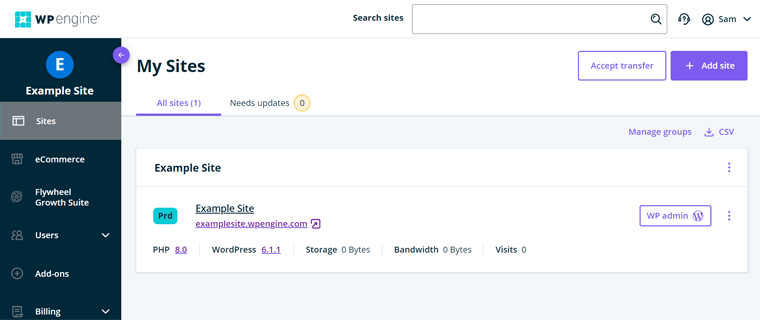
Sulla sinistra, puoi trovare tutti gli strumenti e le funzionalità di cui hai bisogno per gestire il tuo sito web. E sulla destra, otterrai le rispettive statistiche e le opzioni che scegli sulla sinistra.
Alcune funzioni che puoi eseguire sul suo portale sono la creazione di nuovi siti, la gestione degli utenti, l'utilizzo di componenti aggiuntivi e altro ancora. Allo stesso modo, le parti superiore e inferiore includono varie opzioni utili, come chat, profilo, supporto, ecc.
2. Funzioni di velocità e prestazioni ottimali
Il tuo sito dovrebbe avere tempi di caricamento della pagina rapidi per rendere felici Google e i visitatori del sito. La velocità è quindi un fattore cruciale che denota il successo di un sito web.
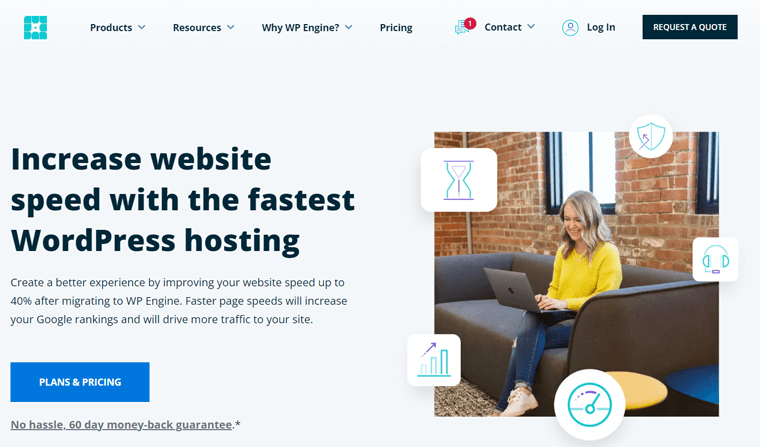
WP Engine considera l'importanza di fornire funzionalità di velocità e prestazioni. Quindi, offre le seguenti funzionalità per migliorare la velocità e le prestazioni del tuo hosting e del tuo sito web:
- Costruito utilizzando la più recente tecnologia SSD e le estensioni web NGINX per una velocità ottimale del sito.
- La sua tecnologia EverCache utilizza regole specifiche di WordPress. Riduce il tempo di caricamento del server e alla fine rende il tuo sito più veloce.
- Fornisce il 99,99% di SLA (Service Level Agreement) e il 99,95% di uptime del servizio migliore per i siti ad alto traffico.
- Scegli tra oltre 20 data center in 4 continenti: Nord America, Asia, Europa e Australia.
- Include un servizio CDN completamente gestito che consente agli utenti di accedere ai contenuti del sito dalla posizione più vicina.
- L'utilizzo del componente aggiuntivo GeoTarget ottimizza il tuo sito in base alla posizione del visitatore.
Pertanto, questo provider altamente ottimizzato offre un servizio di uptime affidabile anche durante importanti picchi di traffico. Pertanto, il tuo sito può avere più visitatori, tassi di conversione più elevati e migliori classifiche SEO (Search Engine Optimization).
Di conseguenza, è dimostrato che i siti migrati a WP Engine hanno un miglioramento medio del 40% nella velocità del sito. Per essere precisi, il tuo sito può caricarsi entro 3 secondi, indipendentemente da dove lo apra la tua visita. Grande, non è vero?
3. Funzionalità di sicurezza eccezionali
WP Engine ha molte funzionalità di sicurezza per il buon funzionamento dei siti. La sua infrastruttura e i suoi strumenti sono tutti creati per i siti Web WordPress. Quindi, con le sue opzioni di sicurezza, puoi concentrarti sulla tua attività in tutta tranquillità.
Queste sono alcune delle principali funzionalità di sicurezza presenti in WP Engine:
- Offre certificati SSL gratuiti per guadagnare la fiducia dei visitatori.
- Esegue aggiornamenti automatici del core di WordPress e PHP e aggiornamenti dei plug-in gestiti .
- Esegue backup giornalieri per prevenire la perdita di dati.
- Con la protezione a livello di piattaforma , rileva facilmente le minacce e blocca gli attacchi.
- Viene fornito con WAF (Web Application Firewall) ottimizzato per WordPress .
- Il suo servizio CDN mitiga anche DDoS (Distributed Denial of Service) .
- Supporta l'autenticazione della password a più fattori .
- Consente di visualizzare e gestire i registri delle attività e le autorizzazioni degli utenti .
Con queste soluzioni di sicurezza, WP Engine ha bloccato oltre 25 miliardi di attacchi informatici per i suoi utenti ogni anno. Pertanto, questa piattaforma è altamente sicura e affidabile come servizio di hosting WordPress gestito.
4. Ottima funzionalità di e-commerce
Vuoi creare un negozio di e-commerce WordPress? Quindi, WP Engine eCommerce è lì per te.
Questo host si integra con WooCommerce. WooCommerce è il plugin WordPress più popolare per la creazione di negozi online.
Pertanto, la sua soluzione di hosting WooCommerce gestita comprende le seguenti funzionalità:
- La tecnologia EverCache rileva e consegna rapidamente le pagine del tuo negozio.
- La funzione Live Cart può aggiornare i totali del carrello in tempo reale e il conteggio dei prodotti.
- Include la ricerca istantanea in negozio alimentata da ElasticPress. Pertanto, gli utenti otterranno risultati di ricerca istantanei con i prodotti più pertinenti.
- Viene fornito con blocchi e temi WooCommerce per creare facilmente pagine di destinazione.
- Con Smart Plugin Manager , automatizza gli aggiornamenti dei plug-in sulle pagine dei negozi.
Utilizzando queste funzionalità, puoi semplificare la creazione del tuo negozio WooCommerce. Inoltre, aumenta le vendite e dai ai visitatori molte possibilità.
5. Temi premium personalizzabili e strumenti di blocco
Questo provider di hosting offre temi WordPress premium, plug-in e strumenti di editor di blocchi per creare siti più velocemente. Quindi, conosciamoli.
Ogni piano WP Engine contiene 10 temi WordPress StudioPress premium per semplificare il design del sito. Sono Navigation Pro, Revolution Pro, Infinity Pro e altri. Tutti questi temi professionali sono SEO-friendly, ottimizzati per le prestazioni e facili da usare.
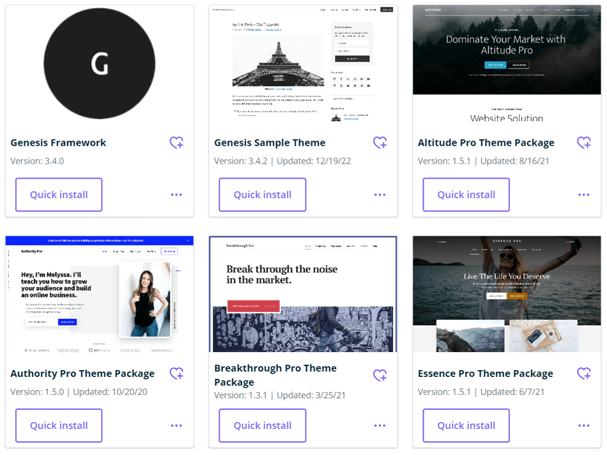
Inoltre, supporta anche il Genesis Framework. Con ciò, offre blocchi Genesis personalizzabili con strumenti di costruzione di blocchi Genesis gratuiti e premium. Di conseguenza, puoi utilizzare i blocchi disponibili e anche creare blocchi personalizzati per il tuo sito.
6. Strumenti di flusso di lavoro facili da usare
Oltre a temi e blocchi, WP Engine fornisce altri strumenti di flusso di lavoro facili da usare. L'utilizzo di questi strumenti offre scorciatoie ed efficienza per iniziare facilmente. Alcuni strumenti sono:
- Lo strumento di sviluppo locale di WordPress (Local) ti consente di creare, testare e distribuire siti più velocemente. Inoltre, puoi facilmente configurare e utilizzare lo sviluppo locale.
- Inoltre, ha molti strumenti per sviluppatori. Alcuni strumenti di test e debug sono WP-CLI, Xdebug e MailHog per accedere ai file di registro per PHP, NGINX e MySQL.
- Offre strumenti per connessioni GIT e SFTP .
- Con lo strumento Smart Plugin Manager , riceverai aggiornamenti automatici dei plug-in.
- Lo strumento di monitoraggio del sito Web fornisce approfondimenti e avvisi sulle prestazioni del tuo sito.
- Utilizzando lo strumento di test del sito Web di WordPress , otterrai informazioni sulla velocità e sulla sicurezza.
7. Potente ambiente di staging
Con un ambiente di staging, puoi testare nuove funzionalità, aggiornamenti, plug-in e temi sul clone del tuo sito. Una volta che sei a posto con le modifiche, puoi utilizzare lo stesso sito di staging sul tuo sito live o di produzione.
WP Engine ti consente di creare un sito di staging con un clic. Pertanto, puoi registrarti per una copia del sito per testare le modifiche. Quindi, invialo al tuo sito live con un altro clic.
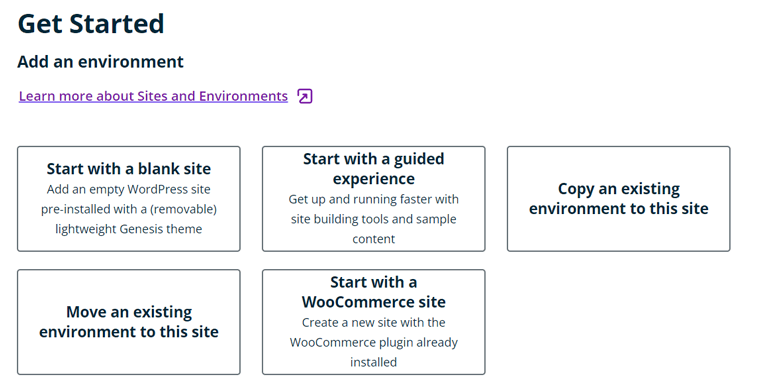
In precedenza abbiamo accennato allo sviluppo locale. La parte migliore è che puoi facilmente spingere e tirare da e verso il tuo sito di staging o live.
Oltre agli ambienti di stage, questa piattaforma ti consente di creare ambienti di sviluppo. In questo modo, gli sviluppatori possono impostare rapidamente un flusso di lavoro di sviluppo efficiente. Significa che gli sviluppatori possono mettere in scena le modifiche prima di pubblicarle.
8. Molteplici opzioni di migrazione
Successivamente, puoi migrare il tuo sito su WP Engine in 3 modi diversi in base alle varie esigenze. Sono: migrazione automatizzata, migrazione manuale e migrazione WooCommerce .
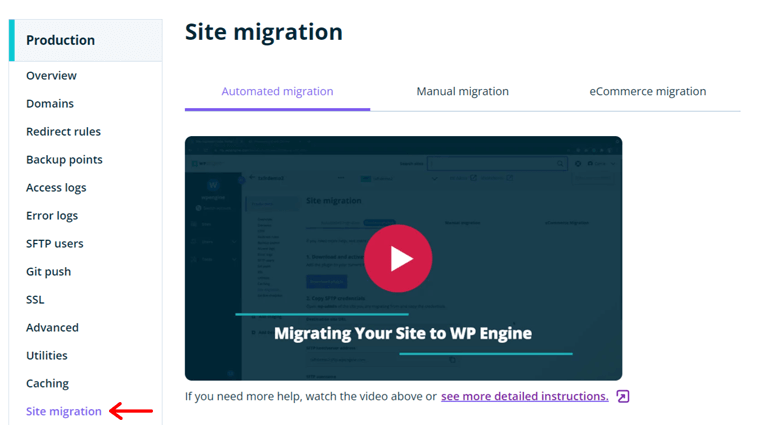
Per una migrazione senza problemi, contiene un plug-in gratuito per la migrazione automatizzata di WordPress. Questo plug-in ti consente di migrare rapidamente il tuo sito WordPress su WP Engine senza alcuna preoccupazione. Ecco un link alla sua guida.
Coloro che non desiderano utilizzare un plug-in possono migrare il sito manualmente. Possono semplicemente importare ed esportare database e contenuti dalla dashboard. Scopri di più da qui.
Mentre la migrazione di un sito di e-commerce include un metodo separato con alcune attività cruciali. Dal momento che ci sono nuovi ordini, clienti e prodotti. Scopri di più con questa guida.
9. Altre caratteristiche aggiuntive
Il seguente elenco mostra le funzionalità aggiuntive di WP Engine che ci siamo persi. Quindi, conosciamoli!
- Offre una piattaforma WordPress headless completa chiamata Atlas. Ti consente di creare, distribuire e gestire siti headless con funzioni di sviluppo moderne.
- Unisciti al programma Agency Partner per ottenere funzionalità esclusive, come supporto prioritario, commissioni, ecc.
- Utilizza la soluzione Flywheel Growth Suite per le agenzie che ti consente di gestire clienti, siti e fatturazione in un unico posto.
- È una piattaforma estremamente scalabile . Significa che puoi ridimensionare il tuo piano e le tue risorse man mano che la tua azienda cresce.
- Ottimizzato per ospitare LMS (Learning Management System), media e siti multilingue .
Queste sono tutte le principali caratteristiche di WP Engine da rivedere. Ora, passiamo alla sezione successiva.
C. Come iniziare con WP Engine per il tuo sito WordPress?
Ora ti mostreremo alcuni passaggi cruciali per iniziare a utilizzare WP Engine per il tuo sito WordPress.
Qui puoi vedere la guida all'acquisto di un piano di hosting WordPress gestito. Successivamente, conoscere il portale WP Engine e la dashboard di WordPress per creare e gestire un sito.
Quindi, tuffiamoci!
Passaggio 1: acquista il piano di hosting WordPress gestito
Innanzitutto, diamo un'occhiata ai passaggi per acquistare un piano per questo servizio di hosting. Eccoci qui!
Passaggio i: scegli un piano
Apri il sito Web di WP Engine e fai clic sul menu Prezzi nella navigazione. Lì vedrai molti piani per WordPress gestito, WooCommerce gestito e soluzioni avanzate.
Per configurare un sito WordPress, scegli un piano sullo scaler sotto le opzioni di prezzo WordPress gestite. Quindi, fai clic sul pulsante Acquista ora per acquistare.
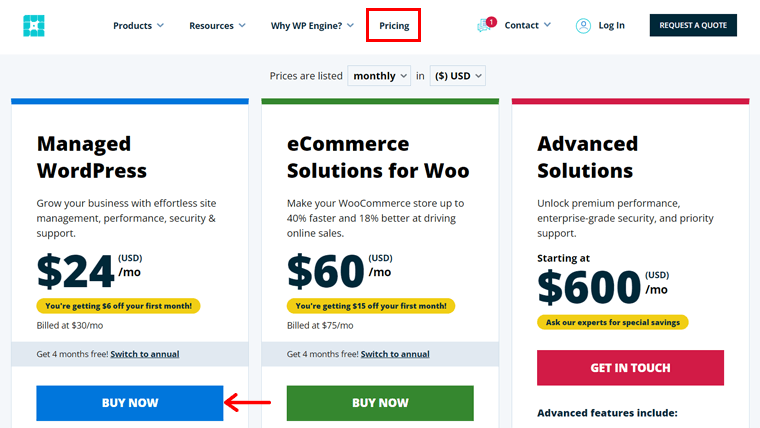
Passaggio ii: creare un account
Questo ti reindirizza alla pagina di registrazione con 3 passaggi per finire. Il primo passo è creare un account. Quindi, seleziona il metodo di abbonamento tra Annuale e Mensile .
Quindi, aggiungi le informazioni del tuo account, incluso il nome del tuo account e il data center da utilizzare. Qui, il nome dell'account è il nome del tuo sito e verrà utilizzato sul dominio predefinito.
Passaggio 3: inserisci le tue informazioni di pagamento
Successivamente, puoi scegliere i componenti aggiuntivi premium da utilizzare sul tuo sito web. Inoltre, puoi aggiungere un codice coupon se ne hai uno. Di conseguenza, puoi vedere il valore totale del pagamento.
Al termine, fai clic sul pulsante Continua con il pagamento . Ora puoi inserire i tuoi dati di pagamento e completare il pagamento.
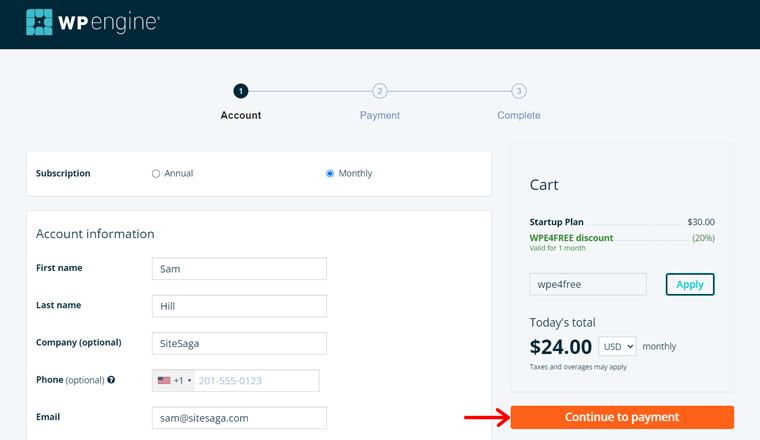
Passaggio iv: Acquista il piano di hosting
Una volta acquistato il tuo piano di hosting, vedrai un messaggio di successo con un riepilogo dei dettagli del tuo account. Inoltre, ti offre guide da leggere per avviare un nuovo sito su WP Engine.
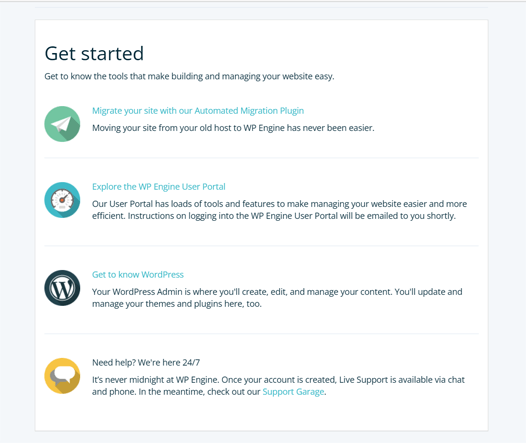
Successivamente, WP Engine ti invia un'e-mail di conferma per attivare il tuo account. E devi farlo entro 7 giorni.
Entro 10 minuti riceverai un'altra email sulla creazione del tuo nuovo sito. Il vantaggio di questa piattaforma è che crea automaticamente un sito. Quindi, puoi trovare le tue credenziali e le informazioni di accesso in questa email.
Passaggio v: apertura del portale utenti di WP Engine
Ora puoi accedere al portale utente di WP Engine con le nuove credenziali. Non appena il portale si apre, dovrai completare un breve processo di configurazione. Quindi, fai le tue scelte e continua a premere il pulsante Avanti per salvare le modifiche.
Innanzitutto, crea il tuo profilo selezionando un ruolo che ti descriva al meglio. Come uno sviluppatore, un marketer, un designer, un professionista IT, ecc.
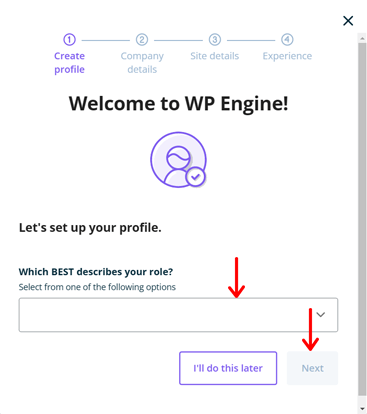
In secondo luogo, devi aggiungere i dettagli della tua azienda dalle opzioni fornite. Terzo, aggiungi i dettagli del tuo sito. Qui, scegli se stai costruendo un nuovo sito, gestendo un sito esistente, migrando un sito esistente o ricevendo un trasferimento. Inoltre, seleziona il tipo di sito che stai creando.
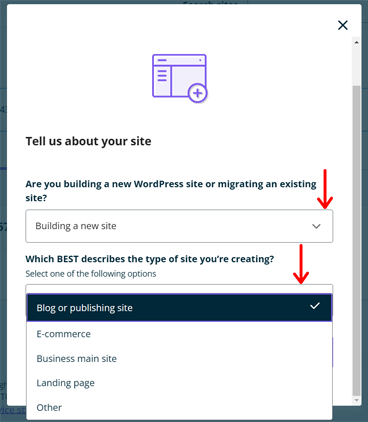
Infine, scegli il tuo livello di esperienza da principiante a esperto. Una volta completato il tuo profilo, chiudi il popup di configurazione facendo clic sul simbolo della croce.
Passaggio 2: procedura dettagliata del portale utenti di WP Engine
Il portale utente di WP Engine è un hub centrale per gestire i tuoi siti web. Sul tuo portale puoi vedere molte impostazioni e opzioni per i tuoi siti. Quindi, perché non controllarli?
Ecco una rapida panoramica dei menu presenti sul tuo portale utente. Tieni presente che i menu differiscono in base al piano scelto.
1. Siti
Nel menu Siti , puoi vedere il tuo nuovo sito web creato automaticamente. Qui puoi visualizzare l'anteprima del tuo sito e aprire la dashboard di WordPress. Inoltre, puoi aggiungere un ambiente, aggiungerlo a un gruppo, modificare il nome del sito ed eliminare il sito.
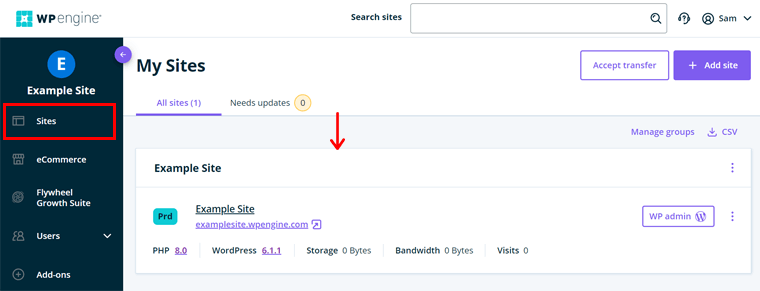
Inoltre, puoi aggiungere un nuovo sito o accettare il trasferimento su questo menu. Il numero di siti che puoi aggiungere al tuo account di hosting dipende dal tuo piano.
Inoltre, ci sono opzioni per gestire i gruppi e scaricare un file CSV. E se ci sono aggiornamenti disponibili su plugin/temi, li vedrai anche qui.
Per aiutarti, puoi consultare questa documentazione sulla creazione di siti e ambienti.
2. Commercio elettronico
Per avviare un negozio, WP Engine ha una soluzione di e-commerce. Questo servizio di hosting WooCommerce gestito ti consente di vendere più rapidamente.
Poiché abbiamo scelto l'hosting WordPress gestito, devi aggiornarlo per ottenere questo piano per il tuo negozio da questo menu eCommerce . Utilizzando questa soluzione di hosting, otterrai funzionalità di e-commerce. Come temi pronti per l'e-commerce, ricerca istantanea nel negozio, carrello live e altro ancora.
Per ulteriori informazioni, vedere l'articolo sulla panoramica della soluzione eCommerce di WP Engine.
3. Suite per la crescita del volano
Allo stesso modo, puoi aggiornare direttamente il tuo piano per lo sviluppo di un sito di agenzia in questo menu utilizzando Flywheel Growth Suite.
Questa suite è una soluzione all-in-one per i proprietari di agenzie per far crescere al massimo le loro attività. Contiene strumenti e approfondimenti per ridimensionare la tua agenzia come desideri. Scopri di più da qui.
4. Utenti
Il menu successivo è Utenti . Sotto di esso ci sono 3 sottomenu. La guida completa per questo menu è qui. Ma conosciamoli brevemente qui:
- Utenti account: qui contiene l'elenco degli utenti che hanno accesso ai tuoi siti su questo piano. Inoltre, puoi invitare nuovi utenti e modificare o rimuovere gli utenti attuali.
- Contatti tecnici: questa sezione include le informazioni di contatto degli utenti da contattare ogni volta che ci sono aggiornamenti o problemi tecnici.
- Attività dell'account: da qui, vedrai le informazioni relative alle modifiche sul portale. Inoltre, menziona quali utenti hanno apportato quali modifiche.
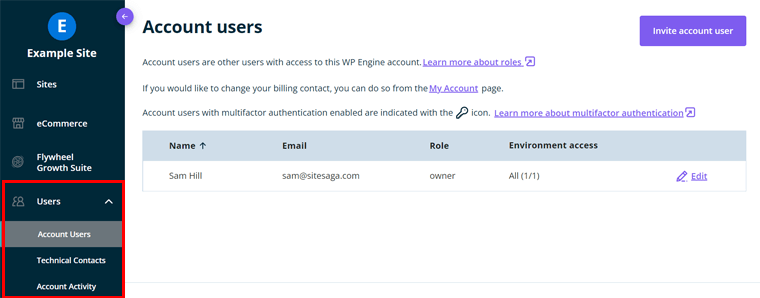
5. Componenti aggiuntivi
In questo menu Componenti aggiuntivi, puoi visualizzare tutti i componenti aggiuntivi disponibili da aggiungere al tuo sito. Alcuni di essi vengono forniti con il piano che utilizzi, quindi puoi semplicemente gestirli. Mentre puoi scaricare i componenti aggiuntivi gratuiti o acquistare i componenti aggiuntivi premium che non vengono utilizzati.
Ecco alcuni componenti aggiuntivi che puoi aggiungere per ulteriori funzionalità al tuo sito:
- Global Edge Security: offre soluzioni di sicurezza avanzate in collaborazione con Cloudflare.
- Smart Plugin Manager: controlla il tuo sito e aggiorna automaticamente i tuoi plugin.
- Temi: include i 10 temi premium di StudioPress che puoi utilizzare per il tuo sito.
- Genesis Pro : contiene blocchi, temi e design più esclusivi per il tuo sito.
- Locale: viene fornito con uno strumento di sviluppo locale per iniziare facilmente a costruire il tuo sito.
- Monitoraggio del sito: monitora il tuo sito e invia avvisi quando il sito segnala un'interruzione.
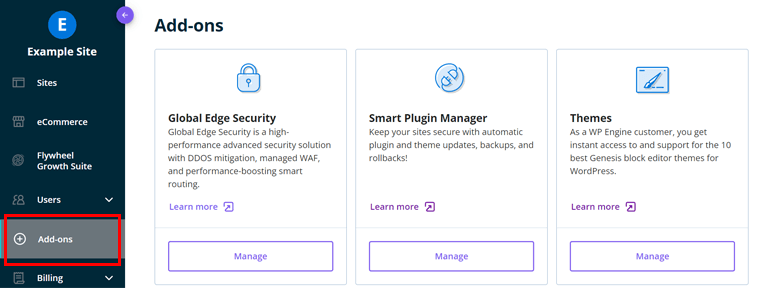
6. Fatturazione
Il menu Fatturazione è per il proprietario di questo piano. Qui vedrai 3 sottomenu. Sono:
- Fattura: qui puoi controllare le informazioni del tuo account e aggiornare le informazioni di pagamento. Inoltre, puoi individuare le fatture e la data di rinnovo del piano.
- Utilizzo: questa sezione mostra l'utilizzo dell'aereo a colpo d'occhio per ogni ambiente.
- Modifica piano: da questo menu, puoi modificare il tuo piano tra WordPress gestito, WooCommerce e Agency Solutions.
7. Risorse
Infine, il menu Risorse contiene tutte le risorse di supporto cruciali per te. Ciò include l'hosting 101, guide utili, annunci, feedback e aiuto.

Passaggio 3: configurare il portale del sito
Una volta che sei a conoscenza del tuo portale, puoi controllare e configurare le opzioni per il tuo sito.
Come detto prima, un sito web viene creato automaticamente per iniziare. E riceverai anche le informazioni di accesso sulla tua email che potrai salvare sul portale. Quindi, puoi modificare e andare avanti con quel sito web.
Vediamo ora le opzioni di configurazione sul portale del sito. Per questo, fai prima clic sul menu Siti del tuo portale utente. Quindi, fai clic sul titolo del tuo sito web.
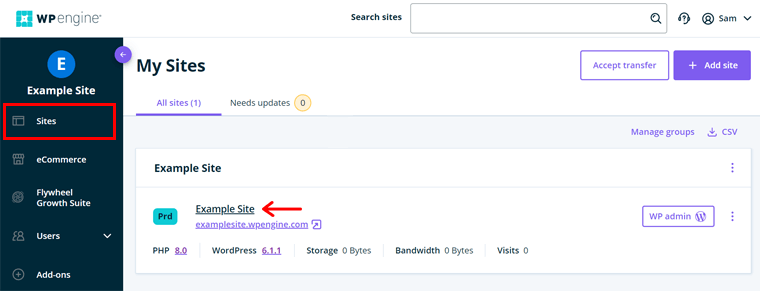
Questo apre tutti i diversi menu per l'ambiente del tuo sito. Quindi, vediamoli!
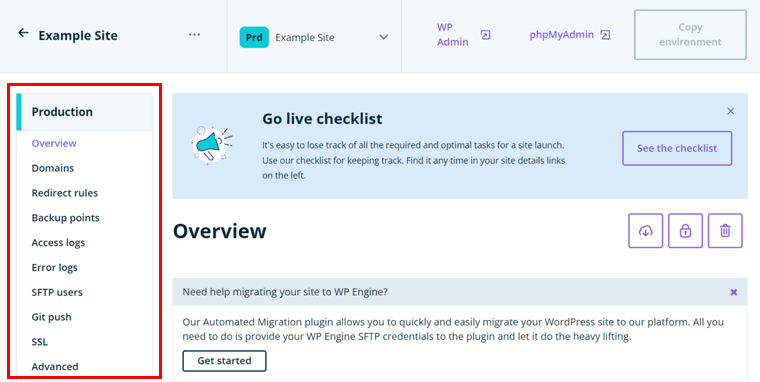
1. Panoramica
Il menu Panoramica offre una panoramica del proprio ambiente. Qui puoi eseguire molte cose per quell'ambiente. Alcune opzioni disponibili sono:
- In grado di migrare il tuo sito su WP Engine con il plug-in di migrazione automatica.
- La sezione Statistiche dell'ambiente ti consente di gestire il dominio principale, l'accesso SSH, ecc.
- Mostra il numero totale e medio di visitatori, larghezza di banda e spazio di archiviazione.
2. Altri menu
Oltre al menu Panoramica, alcuni menu cruciali sono:
- Domini: per i siti di produzione, questo menu mostra tutti i relativi domini. Inoltre, puoi aggiungere e gestire il dominio.
- Regole di reindirizzamento: qui puoi aggiungere o rimuovere le regole di reindirizzamento 301 e 302.
- Punti di backup: qui puoi creare, ripristinare e scaricare checkpoint di backup.
- SSL: in grado di aggiungere un certificato SSL al tuo dominio per gli ambienti di produzione.
3. Aggiungi nuovi ambienti
Dopo i menu, puoi trovare le opzioni per aggiungere un nuovo sito di staging e sviluppo per quel sito di produzione. Quindi, fai clic sull'opzione Aggiungi staging per creare un ambiente di staging. Mentre puoi fare clic sull'opzione Aggiungi sviluppo per creare un ambiente di sviluppo.
4. Copia Ambiente
Nella parte superiore del portale del sito è presente un pulsante Copia ambiente . Da questo pulsante è possibile copiare il contenuto tra gli ambienti. Ad esempio, puoi copiare il contenuto sviluppato nell'ambiente di sviluppo per inviarlo al sito di produzione.
Per informazioni complete, consultare la guida completa sul Portale utenti.
Con ciò, si concludono le varie impostazioni e opzioni nei menu di WP Engine. Quindi, andiamo avanti!
Passaggio 4: configurazione del sito Web WordPress
Ora puoi iniziare a costruire il tuo sito WordPress. Per aprire la dashboard di amministrazione di WordPress, fai clic sul menu Siti . Quindi, fai clic sul pulsante di amministrazione WP del sito.
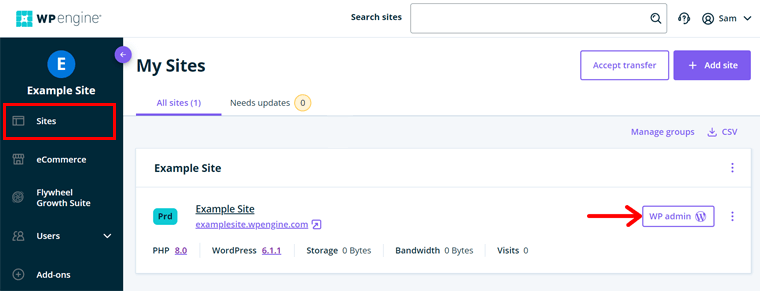
Nella nuova scheda, puoi accedere alla dashboard di WordPress. Quindi, vediamo come lavorare con la dashboard.
1. Lavorare con WordPress Dashboard
Ecco i passaggi per configurare e creare un sito Web WordPress su WP Engine.
Passaggio i: conoscere le impostazioni del motore WP
Nella dashboard di WordPress, puoi trovare un menu WP Engine . Lì vedrai 4 opzioni per il tuo sito web. Sono:
- Informazioni: qui puoi impostare il tuo DNS, scaricare accessi e registri degli errori e conoscere nuovi annunci e lo stato del servizio.
- Caching: da questa scheda, puoi cancellare tutte le cache. Inoltre, puoi modificare le impostazioni della cache per aumentare i tempi di cache.
- Visualizza: scegli di visualizzare o meno il menu "Azioni rapide del motore WP" nella barra di amministrazione. Inoltre, puoi selezionare gli altri ruoli utente che possono accedervi.
- Impostazioni del sito: questa scheda consente di reimpostare le autorizzazioni del file. Inoltre, contiene alcune opzioni di configurazione avanzate.
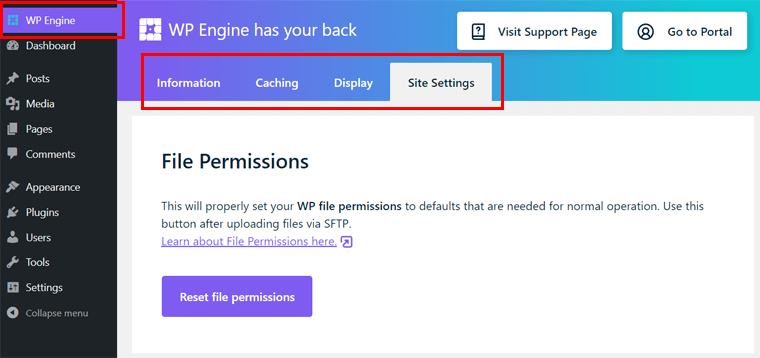
Dopo ogni modifica apportata a queste schede, non dimenticare di fare clic sul pulsante Salva .
Passaggio ii: inserire un tema
Invece di sviluppare un sito da zero, puoi utilizzare un bellissimo tema. E ci sono molti temi WordPress da utilizzare nella directory dei temi.
Soprattutto, puoi utilizzare uno dei 10 temi premium di StudioPress per il tuo sito web. Per ulteriori opzioni, è necessario ottenere anche il framework Genesis. Quindi, vediamo come.
Innanzitutto, apri il tuo Portale utente e fai clic sul menu Componenti aggiuntivi . Lì, trova il componente aggiuntivo Temi e fai clic sul relativo pulsante Gestisci .
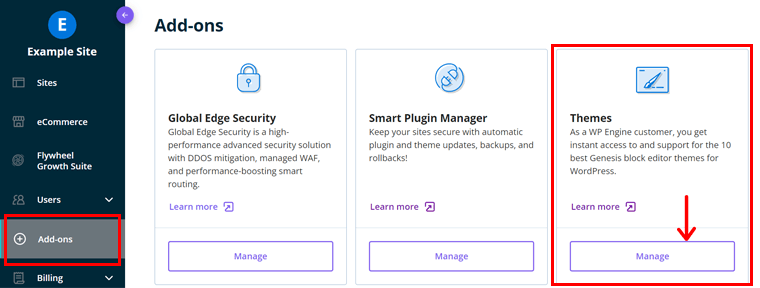
Ora, cerca Genesis Framework e fai clic sul pulsante Installazione rapida .
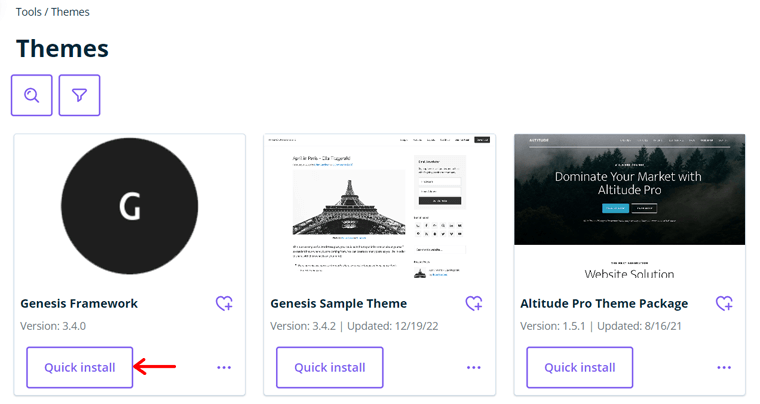
Questo apre una finestra popup. Qui, seleziona il tuo ambiente e fai clic sul pulsante Installa .
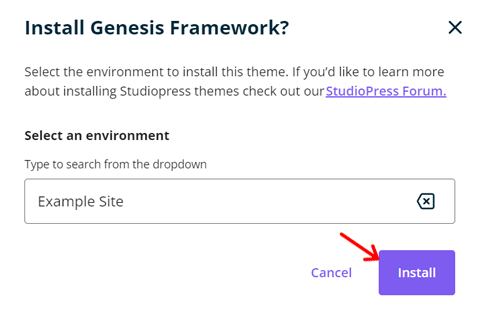
Il componente aggiuntivo Temi contiene tutti i diversi temi di StudioPress. Quindi, puoi visualizzare in anteprima i temi disponibili. Quindi, fai clic sul pulsante Installazione rapida del tema che ti piace.
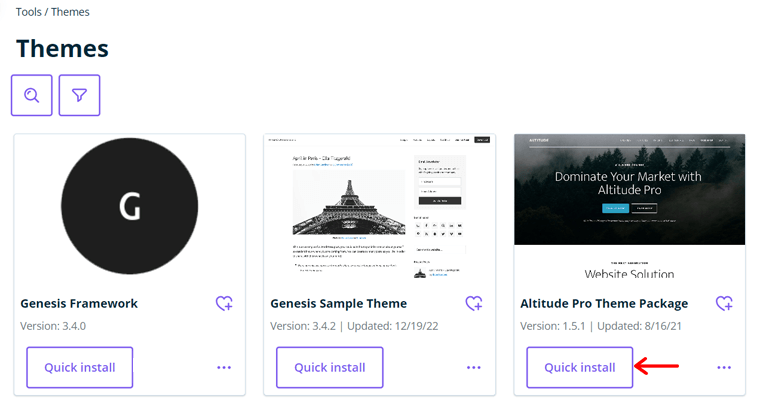
Ancora una volta, seleziona l'ambiente per il tema da utilizzare. Infine, fai clic sul pulsante Installa .
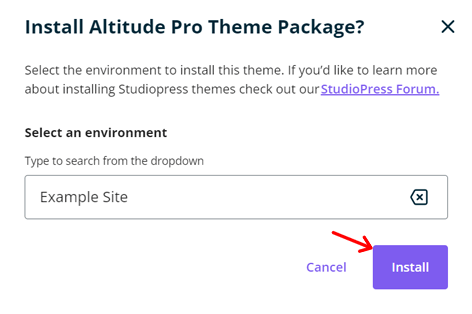
Tuttavia, è necessario attivare il tema per utilizzarlo. Quindi, apri la dashboard di WordPress e vai al menu Aspetto > Temi . Lì, fai clic sul pulsante Attiva per il tema StudioPress.
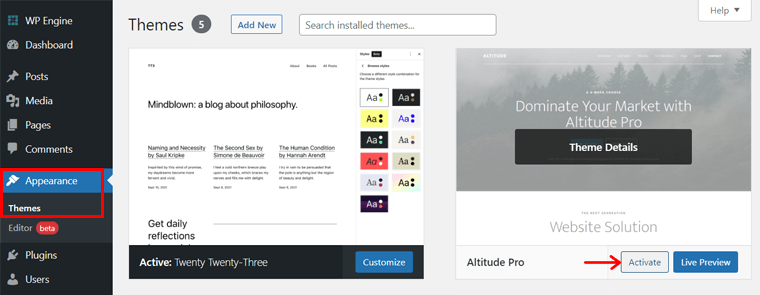
Scopri come personalizzare il tuo tema StudioPress da questa guida.
Passaggio 3: aggiungi i tuoi contenuti
Successivamente, puoi iniziare ad aggiungere contenuti al tuo sito web. Per i contenuti, puoi creare pagine e post sulla dashboard di WordPress.
Le pagine contengono principalmente il contenuto statico del sito che viene mantenuto nel menu di navigazione. Mi piace Chi siamo, Contatti, Prezzi, ecc. Mentre i post sono dinamici e gli ultimi contenuti dei siti web. Come notizie, articoli, ecc.
Il processo di creazione e pubblicazione di pagine e post è lo stesso. Ad esempio, vediamo come creare un post.
Vai al menu Post > Aggiungi nuovo . Nell'editor di WordPress, aggiungi il titolo del post, il contenuto, i media e altro. Infine, fai clic sul pulsante Pubblica .
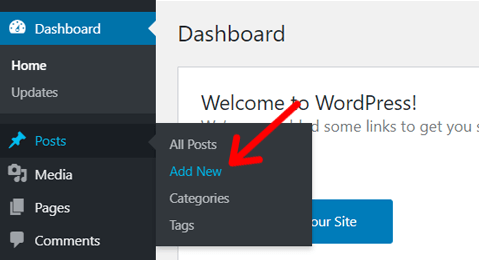
Passaggio iv: utilizzare i plug-in
WordPress contiene una varietà di plugin per aggiungere diverse funzionalità al sito. Per il tuo sito web, puoi installare e utilizzare i plugin che desideri.
Per ogni plugin gratuito, puoi seguire questi semplici passaggi per iniziare. Vai al menu Plugin > Aggiungi nuovo . Quindi, cerca il plug-in che desideri aggiungere. Una volta trovato, fai clic sul pulsante Installa ora . Al termine, fai clic sul relativo pulsante Attiva .
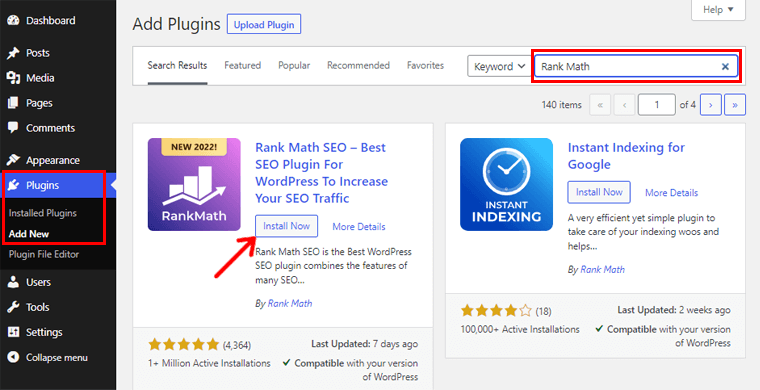
Scopri in dettaglio la creazione e la pubblicazione di un sito Web da questo articolo.
2. Anteprima del sito Web e phpMyAdmin
Al termine, puoi visualizzare l'anteprima del sito Web e del database direttamente dal tuo portale utente. Per questo, apri prima il menu Siti sul portale.
Per visualizzare l'anteprima del tuo sito, puoi fare clic sull'URL del tuo sito nel menu Siti .
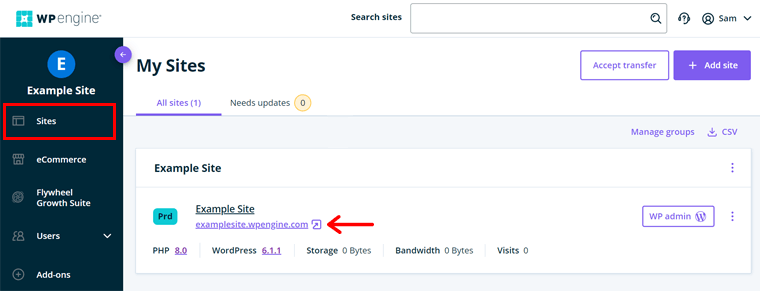
D'altra parte, devi fare clic sul nome del sito e aprire il portale del sito. Quindi, fai clic sull'opzione phpMyAdmin in alto per controllare il database.
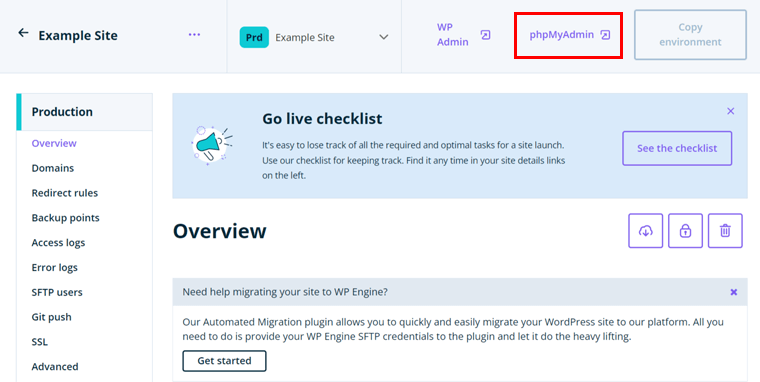
Questo è tutto per qui! Spero che tu abbia compreso i nostri passaggi per iniziare con il tuo sito su WP Engine. Con ciò, impariamo a conoscere i suoi piani di hosting WordPress gestiti.
D. Piani tariffari di hosting WordPress gestiti da WP Engine
Non esiste alcun piano gratuito o prova di WP Engine. Puoi acquistare un piano adatto e poi provarlo, tenendo presente la politica di garanzia di rimborso di 60 giorni.
Inoltre, puoi acquistare WP Engine da 3 opzioni di prezzo. Ognuno di loro ha diversi piani tariffari tra cui scegliere. Quindi, vediamoli!
1. Hosting WordPress gestito
Ecco le opzioni di prezzo per la creazione di un sito Web WordPress su WP Engine:
| Piano/Caratteristiche | Avviare | Professionale | Crescita | Scala | Dedicato |
| Prezzo al mese | $ 30 | $ 59 | $ 115 | $ 290 | Costume |
| N. di siti | 1 | 3 | 10 | 30+ | 30+ |
| Visite al mese | 25K | 75K | 100K | 400K | 400K+ |
| Conservazione | 10GB | 15GB | 20GB | 50GB | 50GB+ |
| Larghezza di banda | 50GB | 125GB | 200GB | 500GB | 500GB+ |
2. Soluzioni di e-commerce per Woo
La tabella mostra i piani tariffari per la creazione di siti di e-commerce utilizzando WooCommerce.
| Piano/Caratteristiche | Avviare | Professionale | Crescita | Scala | Dedicato |
| Prezzo al mese | $ 30 | $ 62 | $ 116 | $ 291 | Costume |
| N. di siti | 1 | 3 | 10 | 30+ | 30+ |
| Visite al mese | 25K | 75K | 100K | 400K | 400K+ |
| Conservazione | 10GB | 15GB | 20GB | 50GB | 50GB+ |
| Larghezza di banda | 50GB | 125GB | 200GB | 500GB | 500GB+ |
3. Soluzioni avanzate
Advanced Solutions offre sicurezza di livello aziendale, prestazioni eccellenti e supporto prioritario. Inoltre, include mitigazione DDoS avanzata, opzioni di alta disponibilità, migrazione in guanti bianchi e altro ancora. E il prezzo di questo piano parte da $ 600 .
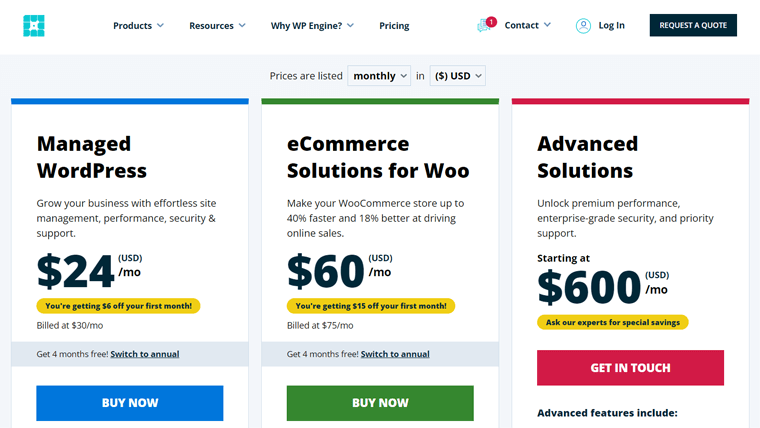
Per saperne di più, puoi contattare il team di vendita per telefono o chat. O prima, visita la pagina dei prezzi di WP Engine.
E. Quali sono le opzioni di assistenza clienti in WP Engine?
WP Engine offre un supporto pluripremiato 24 ore su 24, 7 giorni su 7 ai suoi clienti con il suo team di esperti di WordPress. Questi esperti affrontano preoccupazioni e risolvono problemi di qualsiasi dimensione relativi al tuo sito web. Inoltre, questa azienda fornisce diversi metodi per fornire assistenza ai clienti.
Pertanto, puoi contattare il team di vendita tramite chat, telefonata o richiedere un preventivo. Mentre per il supporto, vai al suo Centro risorse. Lì troverai articoli, video, webinar, ecc.
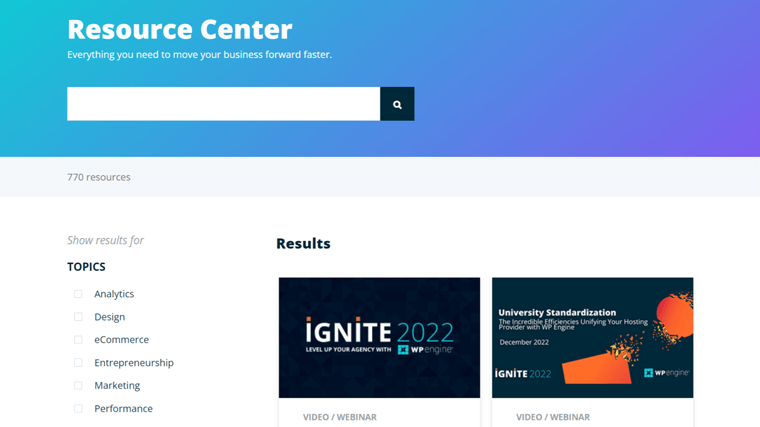
D'altra parte, il Centro di supporto contiene una documentazione completa. Include guide su configurazione, account, guida di WordPress, risoluzione dei problemi e altro. Puoi accedere al tuo account per ulteriore assistenza con password, fatturazione, ecc.
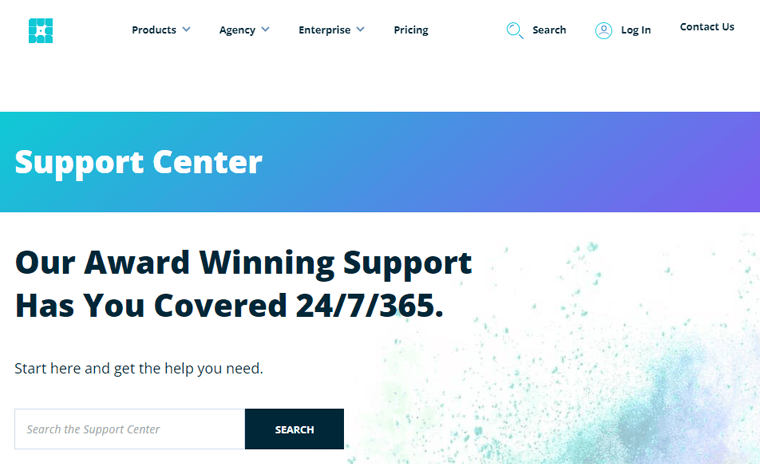
Oltre a ciò, fornisce anche la migrazione e il supporto gratuiti del sito web. E se devi trovare un'agenzia WordPress, fallo facilmente dalla sua directory dell'agenzia.
Inoltre, puoi rimanere in contatto con il team e altri utenti di WP Engine in vari modi. Come blog, comunità e riviste.
F. Recensioni dei clienti su WP Engine
Oltre alla valutazione, è meglio controllare le recensioni dei clienti della tua piattaforma di hosting. Ti consente di conoscere i vantaggi e gli svantaggi dell'host.
Quindi, ecco le recensioni e le valutazioni degli utenti di WP Engine basate sui 2 legittimi siti Web di recensioni online. Quindi, diamo un'occhiata!
Recensioni e valutazioni degli utenti su Trustpilot
Il TrustScore di WP Engine in Trustpilot è di 4,5 su 5 , basato su 298 recensioni degli utenti. È stupefacente! Inoltre, oltre il 74% delle recensioni totali ha assegnato 5 stelle a questo host.
Deliziosamente, molti clienti di WP Engine concordano sul fatto che questa piattaforma offre un ottimo supporto. Tuttavia, ci sono alcune lamentele sulla sua velocità.
Nel complesso, le recensioni degli utenti sembrano affidabili e decenti. Assicurati di controllare le ultime valutazioni da questo link.
Recensioni e valutazioni degli utenti su G2 Reviews
Allo stesso modo, ottiene un punteggio di 4,5 su 5 anche nelle recensioni di G2. E questo si basa sulle 198 recensioni degli utenti. Fantastico, non è vero?
Secondo l'analisi, le funzionalità più apprezzate di WP Engine sono il supporto CMS, gli strumenti di sicurezza e il supporto del framework web. D'altra parte, le funzionalità di basso livello sono l'hosting di posta elettronica, l'hosting VPS e i limiti di archiviazione.
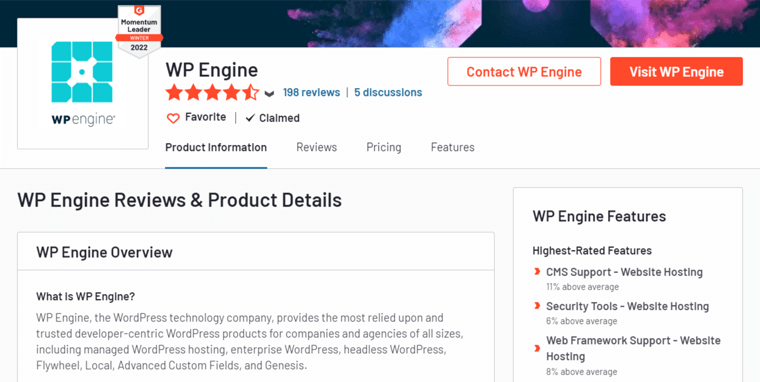
Inoltre, questo provider ottiene la seguente valutazione per diversi scenari:
- Facilità d'uso: 9,0 su 10
- Qualità del supporto: 9,2 su 10
- Facilità di supporto: 8,9 su 10
Per conoscere le ultime recensioni e valutazioni, vai a questo link di G2 Reviews su WP Engine.
Nel complesso, WP Engine è una fenomenale piattaforma di web hosting con diverse soluzioni di hosting. Ha ottime opzioni di supporto e offre funzionalità e strumenti integrati o preinstallati.
Per risultati migliori, questa piattaforma può migliorare la sua funzionalità di archiviazione e velocità. In effetti, ha lavorato duramente per fornire velocità e prestazioni migliori rispetto a prima.
G. Alternative a WP Engine
Di gran lunga, abbiamo imparato tutto sulla piattaforma WP Engine. Per concludere, offre caratteristiche e funzionalità eccezionali per il tuo sito in crescita.
Tuttavia, non è l'unico provider che offre un piano di hosting WordPress gestito. Altre piattaforme possono fornire opzioni migliori per i requisiti del tuo sito web.
Quindi, diamo un'occhiata alle migliori alternative a WP Engine.
1. Kinsta
Kinsta è una delle piattaforme di hosting WordPress meglio gestite con soluzioni scalabili. Puoi utilizzare questo servizio per creare qualsiasi tipo di sito web. Quindi, puoi creare qualsiasi attività medio-grande di un sito di e-commerce, un'impresa o un'agenzia.
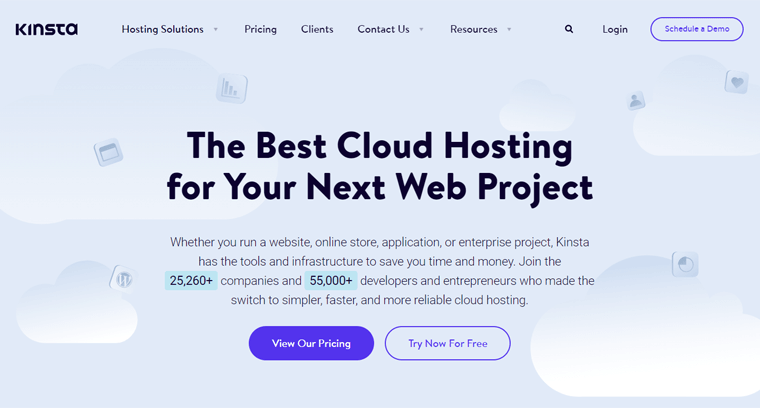
Inoltre, Kinsta è un provider di cloud hosting alimentato da Google Cloud. Pertanto, ti consente di scegliere tra 26 data center in 5 continenti. Inoltre, otterrai il servizio CDN di Cloudflare con questo host. Di conseguenza, il tuo sito può funzionare senza problemi da 200 città in oltre 100 nazioni.
Prezzi
La tabella sottostante mostra alcuni piani tariffari per Kinsta sulla sua soluzione di hosting WordPress gestito.
| Piano | Antipasto | Pro | Affari 1 | Affari 2 | Impresa 1 | Impresa 2 |
| Prezzo al mese | $ 35 | $ 70 | $ 115 | $ 225 | $ 675 | $ 1000 |
| Installazioni WordPress | 1 | 2 | 5 | 10 | 60 | 80 |
| Visite mensili | 25K | 50K | 100K | 250K | 1M | 1,5 M |
| Memoria SSD | 10GB | 20GB | 30GB | 40GB | 100GB | 150GB |
Se vuoi un host migliore, allora impara le migliori alternative a Kinsta.
2. Pressabile
Un fornitore pluripremiato con potenti piani di hosting WordPress gestiti è Pressable. Offre 28 servizi CDN a punti globali con funzionalità di memorizzazione nella cache a livello di server. Di conseguenza, otterrai prestazioni di prim'ordine e un servizio di uptime del 100%.
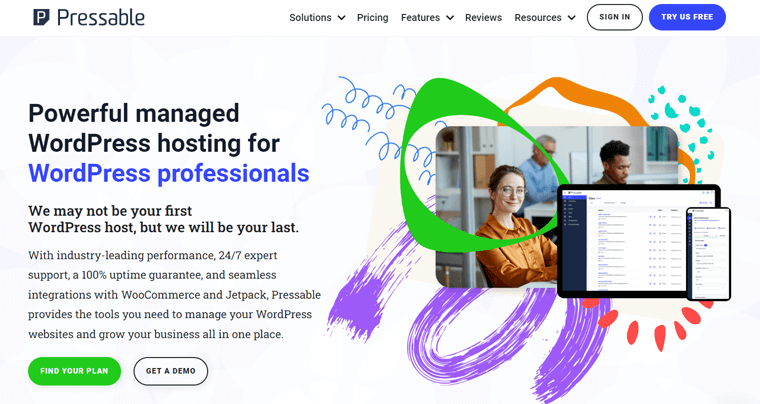
Inoltre, questa piattaforma offre funzionalità avanzate di sicurezza e supporto. Alcune funzioni di sicurezza degne di nota in Pressable sono l'assistenza per il recupero degli hacker e lo strumento gratuito Jetpack Security Daily.
Prezzi
Queste sono alcune opzioni di prezzo in Pressable per una soluzione di hosting WordPress gestita.
| Piano | Piano di ingresso | Piano personale | Piano di avviamento | Piano professionale | Piano Premium |
| Prezzo mensile fatturato mensilmente | $ 19 | $ 25 | $ 45 | $ 90 | $ 155 |
| Prezzo mensile fatturato annualmente | $ 15,83 | $ 20,83 | $ 37,50 | $ 75 | $ 129,17 |
| Installazioni WordPress | 1 | 1 | 3 | 10 | 20 |
| Visite mensili | 5K | 30K | 50K | 150K | 400K |
| Conservazione | 10GB | 20GB | 30GB | 50GB | 80GB |
Vuoi conoscere in dettaglio l'hosting WordPress gestito da Pressable? Quindi, dai un'occhiata alla nostra recensione completa di Pressable qui.
3. Necessità
Se desideri una piattaforma di hosting gestito veloce, sicura e scalabile per il tuo sito WordPress, allora ecco Nexcess. Offre larghezza di banda e spazio di archiviazione senza pari per i siti ad alte prestazioni, anche sui suoi piani di avviamento. Alla fine, il tuo sito web per piccole o grandi imprese funzionerà alla grande.
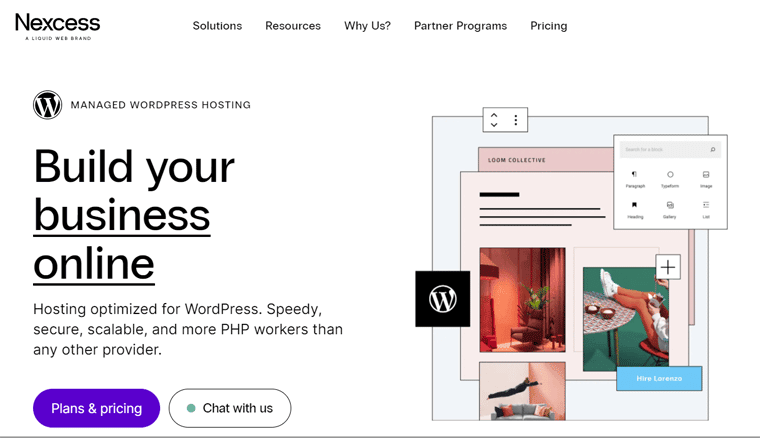
Inoltre, questo provider di hosting viene fornito in bundle con tecnologie premium. Ad esempio, offre iThemes Security. Di conseguenza, puoi monitorare regolarmente la sicurezza del tuo sito web. Inoltre, ti aiuta a far crescere il tuo sito.
Prezzi
Nexcess contiene i seguenti piani tariffari sul suo servizio di hosting WordPress gestito.
| Piano | Scintilla | Creatore | progettista | Costruttore | Produttore | Esecutivo | Impresa |
| Prezzo al mese pagato mensilmente | $ 13,3 | $ 55,3 | $ 76,3 | $ 104,3 | $ 209,3 | $ 384,3 | $ 699,3 |
| Prezzo al mese pagato annualmente | $ 15,83 | $ 65,83 | $ 90,83 | $ 124,17 | $ 249,17 | $ 457,5 | $ 832,5 |
| Numero di siti | 1 | Fino a 5 | Fino a 10 | Fino a 25 | Fino a 50 | Fino a 100 | Fino a 250 |
| Conservazione | 15GB | 40GB | 60GB | 100GB | 300GB | 500GB | 800GB |
| Larghezza di banda | 2 TB | 3 TB | 4 TB | 5 TB | 5 TB | 10 TB | 10 TB |
Se vuoi saperne di più su questa piattaforma, ecco la nostra guida su Nexcess.
H. Verdetto finale: WP Engine è il miglior hosting gestito per WordPress?
Alla fine, il punto principale di questa recensione è capire se WP Engine è l'hosting WordPress meglio gestito. Per noi, diremmo sicuramente che WP Engine è una delle migliori scelte per l'hosting WordPress gestito.

Tuttavia, la scelta è tutta tua! Quindi, riassumiamo tutto in questa recensione di WP Engine. Quindi, determina se è adatto al tuo sito web.
Secondo la nostra ricerca, WP Engine è una piattaforma di hosting WordPress affidabile. Contiene molte potenti funzionalità per velocità, sicurezza e prestazioni.
I piani tariffari potrebbero essere un po' alti. Tuttavia, è scalabile, quindi puoi utilizzare questo servizio per piccole e medie imprese, agenzie, e-commerce, imprese e quant'altro.
Inoltre, ti consigliamo di provare questa piattaforma. Se non ti è piaciuto, puoi interrompere il servizio con la politica di garanzia di rimborso di 60 giorni.
Infine, assicurati di visitarci di nuovo per ottenere assistenza per impostare un piano e creare un sito. Questo è tutto!
I. Domande frequenti (FAQ) su WP Engine
WordPress è un potente sistema di gestione dei contenuti (CMS). Molte aziende forniscono un servizio di hosting WordPress gestito. Con l'hosting WordPress gestito, l'host si occuperà delle questioni tecniche. Mentre puoi far crescere la tua attività online.
Con WordPress multisito, puoi aggiungere diversi siti a un'installazione di WordPress. Oltre ai piani Starter, altri piani ti consentono di aggiungere un componente aggiuntivo a pagamento per supportare il multisito di WordPress.
Sì, WP Engine offre abbonamenti mensili e annuali su tutti i piani. Tuttavia, i prezzi dei piani mensili sono leggermente superiori a quelli dei piani annuali.
Sì, WP Engine ha una politica di garanzia di rimborso di 60 giorni. È relativamente più lungo di quello che la maggior parte delle aziende offre sui propri piani, ovvero 30 giorni.
Sì, puoi aggiungere altri siti quando acquisti qualsiasi piano di WP Engine. Costa $ 200 all'anno per ogni sito aggiuntivo. Ma le altre risorse saranno condivise tra i siti.
Conclusione
Questo è tutto! Siamo alla fine di questo articolo di recensione su WP Engine .
Spero che tu abbia compreso questa piattaforma di hosting WordPress gestita. E anche d'accordo con la nostra ricerca e guida.
Nel complesso, WP Engine è un provider di hosting fenomenale. Include molte funzionalità, componenti aggiuntivi, opzioni di supporto, ecc. per i suoi utenti. Pertanto, questa recensione potrebbe aver cancellato la tua decisione di utilizzare WP Engine per il tuo sito web.
Se sei ancora confuso, commenta con le tue domande. Saremo felici di aiutarti a fare la scelta giusta.
Inoltre, dai un'occhiata ai nostri altri articoli sui migliori servizi di hosting WooCommerce gestiti e alla recensione di Bluehost.
Infine, seguici sulle nostre maniglie dei social media su Facebook e Twitter per riferimenti futuri.
